1、rd软件,然后“插入”,选择“图片”,插入一张图片。
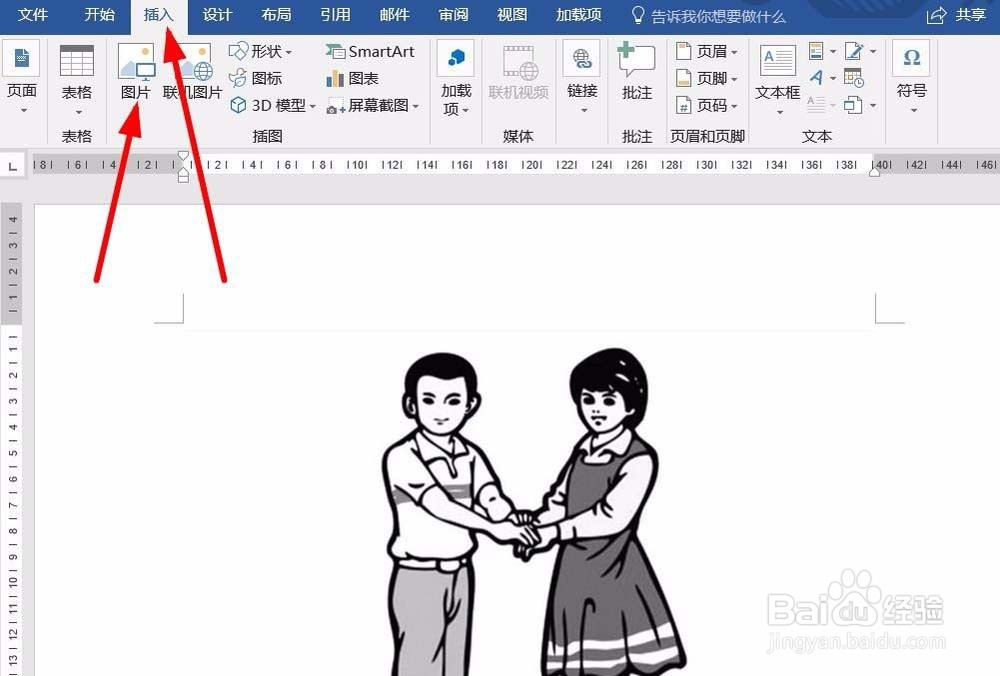
2、“插入”里面的“形状”,可以看到,最下面对话气泡都是一个方向的。

3、然后先选择一个对话气泡式样,然后绘制。为了便于说明将气泡绘制在左侧,看到气泡是反的。

4、这时候左键单击“格式”里“旋转”图标。在下拉菜单中,选择“水平翻转”。
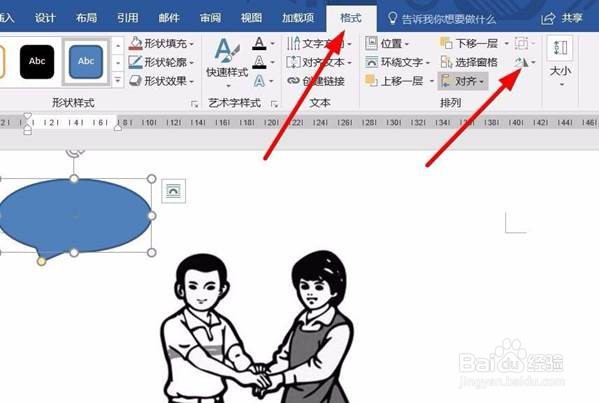
5、最后可以自行设置填充等属性,这样的话对话气泡方向就和人物面向所契合啦。

时间:2024-10-13 00:03:53
1、rd软件,然后“插入”,选择“图片”,插入一张图片。
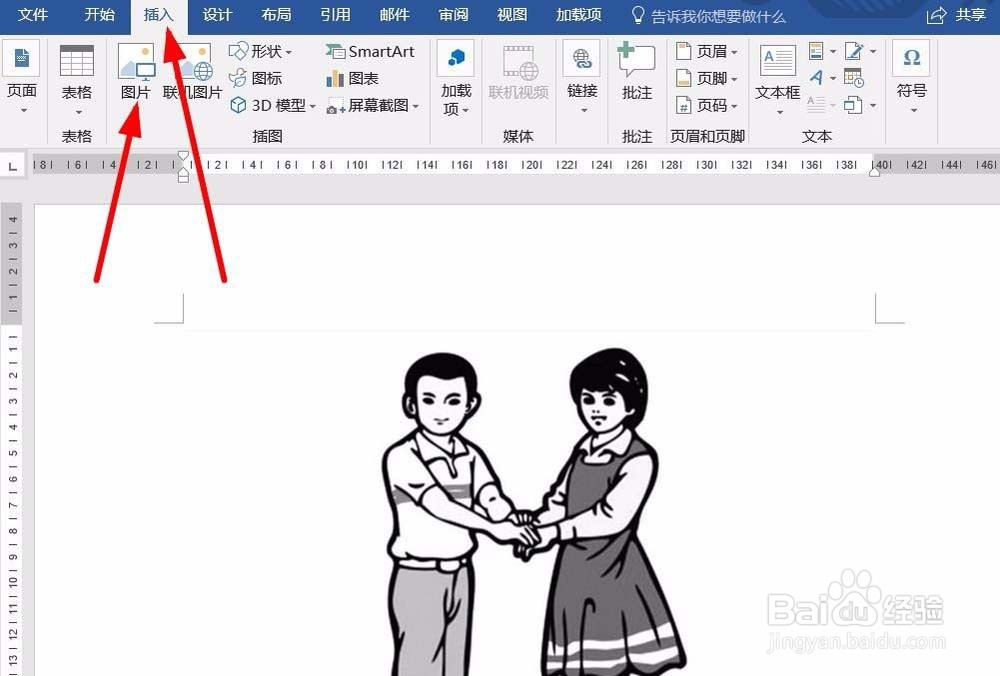
2、“插入”里面的“形状”,可以看到,最下面对话气泡都是一个方向的。

3、然后先选择一个对话气泡式样,然后绘制。为了便于说明将气泡绘制在左侧,看到气泡是反的。

4、这时候左键单击“格式”里“旋转”图标。在下拉菜单中,选择“水平翻转”。
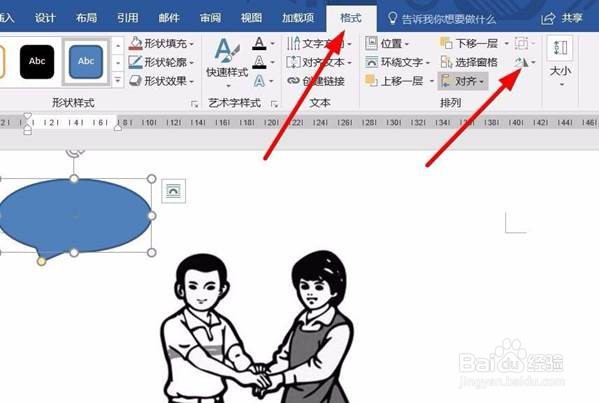
5、最后可以自行设置填充等属性,这样的话对话气泡方向就和人物面向所契合啦。

